Faksien lähettäminen numeronäppäimillä
Tässä osassa kerrotaan, miten voit valita numeron ja lähettää fakseja käyttäen numeronäppäimistöä.
 Tärkeää
Tärkeää
-
On mahdollista, että faksi lähetetään väärälle vastaanottajalle väärän numeron valinnan tai väärän faksinumeron tallennuksen johdosta. Kun lähetät tärkeää asiakirjaa, suosittelemme, että sovit lähetyksestä puhelimitse.
-
Paina FAKSI (FAX)-painiketta.
Faksauksen valmiusnäyttö avautuu.
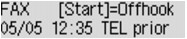
-
Aseta asiakirjat tasolle tai ADF:ään.
 Tärkeää
Tärkeää-
Jos haluat lähettää kaksipuolisen asiakirjan, aseta asiakirja tasolle. Kaksipuolisia asiakirjoja ei voi skannata ja lähettää ADF:n kautta.
 Huomautus
Huomautus-
Lisätietoja faksattavista asiakirjatyypeistä ja asiakirjojen asettamisesta on kohdassa
-
-
Säädä tarvittaessa skannauskontrasia ja resoluutiota.
Säädä skannauskontrastia ja -tarkkuutta seuraavassa kuvatulla tavalla.
-
Paina Valikko (Menu)-painiketta.
Faksivalikko (FAX menu)-näyttö tulee näkyviin.
-
Valitse

 -painikkeella Faksin lähetysaset. (FAX TX settings) ja paina sitten OK-painiketta.
-painikkeella Faksin lähetysaset. (FAX TX settings) ja paina sitten OK-painiketta. -
Valitse

 -painikkeella Skannauskontrasti (Scan contrast) ja paina sitten OK-painiketta.
-painikkeella Skannauskontrasti (Scan contrast) ja paina sitten OK-painiketta.Skannauskontrasti (Scan contrast)-näyttö tulee näkyviin.
-
Valitse skannauskontrasti

 -painikkeella ja paina sitten OK-painiketta.
-painikkeella ja paina sitten OK-painiketta.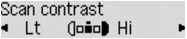
Voit pienentää skannauskontrastia painamalla
 -painiketta ja lisätä kontrastia painamalla
-painiketta ja lisätä kontrastia painamalla  -painiketta.
-painiketta.Kun OK-painiketta painetaan, LCD-näyttö palaa Faksin lähetysaset. (FAX TX settings) -näyttöön.
-
Valitse

 -painikkeella Skannaustarkkuus (Scan resolution) ja paina sitten OK-painiketta.
-painikkeella Skannaustarkkuus (Scan resolution) ja paina sitten OK-painiketta.Skannaustarkkuus (Scan resolution)-näyttö tulee näkyviin.
-
Valitse

 -painikkeella skannaustarkkuus ja paina sitten OK-painiketta.
-painikkeella skannaustarkkuus ja paina sitten OK-painiketta.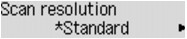
Kun OK-painiketta painetaan, LCD-näyttö palaa faksauksen valmiusnäyttöön.
Seuraavat asetukset ovat valittavissa kohdassa Skannaustarkkuus (Scan resolution).
- Normaali (Standard)
-
sopii vain tekstiä sisältäville asiakirjoille.
- Terävä (Fine)
-
sopii tarkkoja yksityiskohtia sisältäville painetuille asiakirjoille.
- Erikoisterävä (Extra fine)
-
sopii tarkkoja yksityiskohtia sisältäville kuville tai erittäin tarkkoja yksityiskohtia sisältäville asiakirjoille.
-
Jos vastaanottajan faksilaite ei tue Erikoisterävä (Extra fine) (300 x 300 dpi) -tarkkuutta, faksi lähetetään Normaali (Standard)- tai Terävä (Fine)-tarkkuudella.
- Valokuva (Photo)
-
sopii valokuvien lähettämiseen.
 Huomautus
Huomautus-
LCD-näytössä *-merkki (asteriski) ilmaisee nykyisen asetuksen.
-
Kun lähetetään värifakseja, asiakirjat skannataan aina samalla tarkkuudella (200 x 200 dpi). Faksin kuvanlaatu (pakkaustaso) riippuu valitusta skannaustarkkuudesta, paitsi että Erikoisterävä (Extra fine) ja Valokuva (Photo) -asetusten kuvanlaatu on sama.
-
-
Valitse vastaanottajan faksi- tai puhelinnumero numeronäppäimillä.
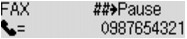
Valitse vastaanottajan faksi- tai puhelinnumero seuraavilla näppäimillä.
- Numeropainikkeet:
-
Syöttävät numeroita.
 -painike:
-painike:-
Lisää välilyönnin.
 -painike:
-painike:-
Poistaa viimeiseksi lisätyn merkin.
 -painike:
-painike:-
Lisää "#"-merkin, kun painiketta painetaan kerran. Lisää "P"-merkin, kun painiketta painetaan useita kertoja.
-
Paina värilähetystä varten Väri (Color)-painiketta ja mustavalkolähetystä varten Musta (Black)-painiketta.
Laite aloittaa asiakirjan skannauksen.
 Tärkeää
Tärkeää-
Värilähetys on käytettävissä vain, jos vastaanottajan faksilaite tukee värifakseja.
-
Älä avaa asiakirjakantta, ennen kuin skannaus on valmis.
-
-
Aloita lähetys.
-
Jos asetat asiakirjan ADF:ään:
Laite skannaa asiakirjan automaattisesti ja aloittaa faksin lähettämisen.
 Huomautus
Huomautus-
Voit peruuttaa faksin lähetyksen painamalla Pysäytä (Stop)-painiketta. Jos haluat peruuttaa faksin kesken lähetyksen, paina Pysäytä (Stop)-painiketta ja noudata LCD-näyttöön tulevia ohjeita.
-
Jos asiakirjoja jää ADF:ään Pysäytä (Stop)-painikkeen painamisen jälkeen skannauksen ollessa käynnissä, LCD-näyttöön tulee viesti Sulje syöttölaitteen kansi (Close the feeder cover) [OK]Poista asiakirja (Eject the document). Jäljellä olevat asiakirjat poistetaan automaattisesti, kun OK-painiketta painetaan.
-
-
Jos asetat asiakirjan tasolle:
Kun asiakirjan skannaus on valmis, näkyviin tulee vahvistusnäyttö, jossa kysytään, lisätäänkö seuraava asiakirja.
Paina OK-painiketta, jos haluat käynnistää skannatun asiakirjan lähetyksen.
 Huomautus
Huomautus-
Jos haluat lähettää useita sivuja kerrallaan, aseta seuraava sivu viestin ohjeiden mukaan ja paina Väri (Color)- tai Musta (Black)-painiketta. Paina kaikkien sivujen skannauksen jälkeen OK-painiketta, kun haluat käynnistää lähetyksen.
-
Jos haluat peruuttaa faksin lähetyksen, paina Pysäytä (Stop)-painiketta.
-
-
 Huomautus
Huomautus
-
Jos laite on liitetty paikalliseen puhelinkeskukseen (PBX), noudata puhelinjärjestelmän käyttöohjeita vastaanottajan faksi- tai puhelinnumeron valinnassa.
-
Jos laite ei pysty lähettämään faksia esimerkiksi siksi, että vastaanottajan linja on varattu, laite valitsee numeron automaattisesti uudelleen määrätyn ajan kuluttua. Automaattinen uudelleenvalinta on oletusarvoisesti käytössä.
-
Lähettämättömät asiakirjat, kuten uudelleen lähetystä odottavat faksit, tallentuvat laitteen muistiin. Fakseja ei tallenneta, jos faksia lähetettäessä tapahtuu virhe.
-
Älä irrota sähköpistoketta, ennen kuin kaikki asiakirjat on lähetetty. Jos irrotat laitteen sähköpistokkeen, kaikki laitteen muistiin tallennetut lähettämättömät asiakirjat menetetään.


